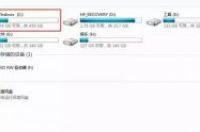
重装系统·前
1、备份系统盘数据
重装系统会格式化系统盘(C盘),所以如果里面有重要的数据的话备份是非常重要的。可以先将文件复制到到除系统盘外的其他盘或U盘里面也行。
2、备份注册表
注册表里面存放着计算机的所有设置和各种软硬件的注册信息,重装系统也会删除注册表。有些安装在非系统盘的软件重装后也不能直接打开运行了,需要重新安装。若不想重新安装软件的话可以将注册表备份下来,装完后再还原就可以直接使用了,注意是安装在非系统盘的软件才行哦。(若不想保留可忽略这项)
备份方法:在桌面按组合键“Win+R”打开“运行”,在“运行”对话框中输入“regedit”并回车,然后在“注册表编辑器”中选择“注册表”菜单下的“导出”保存在非系统盘,装完系统后同样的方法,导入就可以了。
3、备份驱动
安装原版的win7系统是没有驱动的,如果不想安装完成后费工夫重新下载驱动程序可以先将现在的驱动备份下来,备份驱动可以用驱动人生或驱动精灵都可以。如果是安装Ghost系统的话一般都会在安装过程中自动安装驱动,也可以不备份。
3、备份正版产品ID
右键“我的电脑”属性,把系统信息下面的“产品ID”复制、截图等方式保存好,下次重装系统时输入即可
重装系统·后
1、激活系统
未激活的系统个性化的设置功能是不能使用,安装好系统第一步做的就是先激活
常见的激活方式:购买正版激活(以官网售价为准);使用激活码/激活工具辅助激活
(后者可以公众号的菜单栏或者直接回复“激活”查看)
2、安装驱动
驱动可以说是除系统之外最重要的程序了,很多用户安装完系统后遇到连不上网,没声音,显示不正常的情况绝大部分都是因为驱动没有安装好,原版win7系统是不带驱动的,win10则会自动安装驱动,Ghost版系统一般都是自动安装系统,但有时也会出现驱动没安装好的情况。
驱动安装可以用驱动软件如驱动人生、驱动精灵、驱动大师等都可以一键安装硬件驱动,也可以去对应硬件的官网手动下载安装。
3、安装必要的软件
安装一些必要的软件如WinRAR等,这个就按照自己的需要下载安装了。
4、优化开机启动项
安装好软件后可以禁用一些不必要的开机自启动以提高一些开机速度。
右键状态栏打开任务管理器切换到启动界面就可以看到有哪些应用是开机自启的,禁用掉不需要的可以提高一些开机速度。
5、设置桌面显示“我的电脑”“控制面板”
现在安装win10系统后只有一个“回收站”,很多用户不习惯也不知道怎么设置出来
操作:右键桌面,依其选择“个性化”,选择“主题”,选择“桌面图标设置”勾选你的需要显示的图标即可
6、清理系统中多余的应用程序
一方面是软件的广告费是的主要维持产品稳定运营的收入,另一方面的出发点也是为了方便重装系统有现成的工具可以使用,主要是安全软件、wps办公软件、微信QQ聊天即时工具,浏览器等等常用的软件,软件是由用户自主选择是否安装,郑重承诺软件都是安全、无毒、可卸载、不流氓的,请放心使用,由于众口难调,难免有的人不不喜欢,需要卸载。我们先点“开始菜单”




